Tapety są w różnych rozmiarach. Jeśli podoba Ci się obraz i jest to dobry obraz HD, możesz go użyć na dużym ekranie, nawet jeśli nie ma on odpowiedniego rozmiaru. System Windows może rozciągnąć obraz, tak aby wypełniał ekran i zwykle wykonuje dobrą robotę. Czasami jednak nie działa, a obraz jest odcinany na niewłaściwym końcu. Najlepszym sposobem jest zmiana rozmiaru obrazu w celu dopasowania do pulpitu. Oto najlepszy sposób zmiany rozmiaru obrazu na tapetę pulpitu.
Znajdź rozdzielczość ekranu
Przed zmianą rozmiaru obrazu na pulpicietapeta, musisz wiedzieć, jaki powinien być rozmiar. To nie jest jeden rozmiar dla wszystkich. Kadrujesz i zmieniasz rozmiar obrazu na ekranie. To niestandardowe zadanie, więc użyj rozdzielczości ekranu.
Otwórz aplikację Ustawienia i przejdź do grupy Systemustawień. Wybierz kartę Wyświetlanie i spójrz na wartość ustawioną w menu rozwijanym Rozdzielczość. Jest to rozmiar obrazu, który powinien idealnie pasować do ekranu.

Zmiana rozmiaru obrazu
W tym celu użyjemy obrazu Unsplashużytkownik John Fowler @wildhoney. Ten obraz ma rozmiar 4288 x 4800 pikseli. Szerokość jest mniejsza niż wysokość, więc jest źle dopasowana do przeciętnego monitora, który zwykle jest ustawiony poziomo. Istnieją dwa sposoby traktowania obrazu w ten sposób; zmiana rozmiaru, kadrowanie lub jedno i drugie.
Możesz zmienić rozmiar obrazu i zmienić jego szerokość na1920px. Wysokość zmieni się proporcjonalnie i nie będzie 1080px. Po ustawieniu go jako tapety niektóre z nich nadal zostaną przycięte. Jeśli jest to dopuszczalne, użyj IrfanView, aby zmienić rozmiar obrazu i ustawić go jako tapetę.
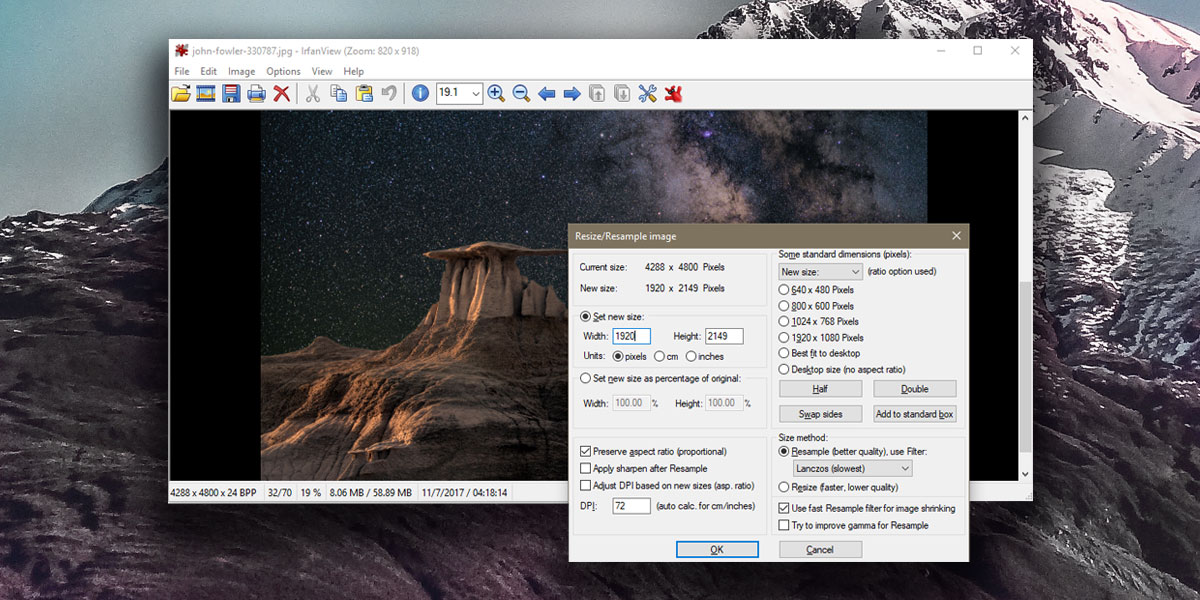
Biorąc pod uwagę wymiary tego konkretnego obrazu, naco najmniej połowa z nich zostanie wykadrowana nawet po zmianie rozmiaru w celu dopasowania do szerokości ekranu. Nie można tego obejść, ale możesz przyciąć obraz, aby zawierał lepsze części obrazu, z którego korzystasz.
Ponownie możesz użyć IrfanView, aby go przyciąć. Otwórz obraz o zmienionym rozmiarze w IrfanView i wytnij część, którą chcesz uwzględnić w tle. Pamiętaj, aby przycinać tylko od góry i od dołu, jeśli już zmieniłeś rozmiar, aby dopasować go do szerokości ekranu. Zapisz przycięty obraz, a następnie ustaw go jako tapetę pulpitu.
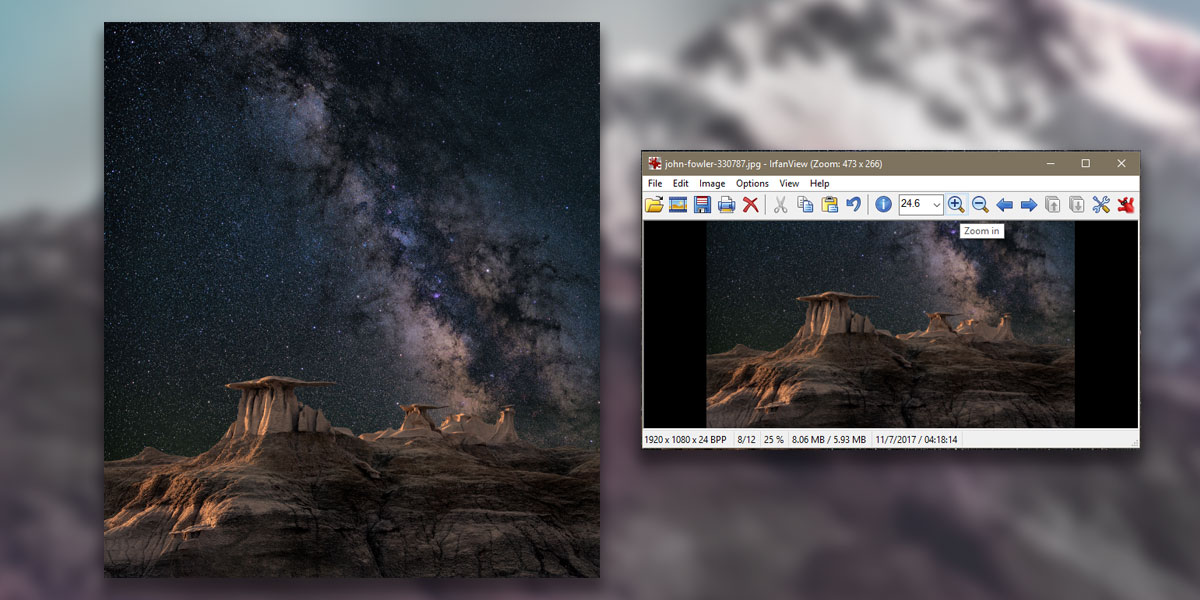
Możesz użyć tej samej metody do przycinania i zmiany rozmiaruobraz dla twojego telefonu, ale musisz uzyskać absolutnie odpowiedni rozmiar. Nie wszystkie telefony zmieszczą się na obrazie na ekranie, dlatego najlepiej przyciąć i zmienić rozmiar, aby dopasować.












Komentarze